
Har du ved et uhell tatt tommelen ned en sang på Pandora? Ta et pust, du kan angre en Pandora-tommel lett ned, slik at du kan fortsette å høre den sangen i fremtiden.
Vi kan ikke vise deg hvordan du får den sporet tilbake umiddelbart slik at du kan lytte til favoritten din, men denne korte veiledningen viser deg hvordan du angre tommelen ned på Pandora når du ved et uhell forteller tjenesten du ikke vil lytte til til den sangen og at du ikke liker den.
Når du tommelfinger ned en sang på Pandora, forteller du tjenesten for å hoppe over sporet nå, og at du ikke liker det. Dette vil påvirke sangene som spilles på stasjonen din. Etter at du tommel ned en sang, bør den ikke spille på stasjonen igjen. Dette er grunnen til at du kanskje vil angre tommelen ned. Hvis du bare vil stoppe å høre en sang for en kort stund, kan du klikke på Jeg er lei av dette sporet.
Du trenger ikke Pandora One for at dette skal fungere. Hvis du vil endre tommelen ned på Pandora, kan du gjøre dette i appen eller på nettet. Du kan angre tommelen ned på Pandora rett etter at du trykker på tommelen ned, eller lenge etter om din musikalske smak endres, og du vil fikse en stasjon.

Sveip tilbake for å angre Pandora-tommelen nedover ulykker raskt.
Hvis du ved et uhell trykker på tommel nedover på et spor, kan du raskt sveipe tilbake til sangen på nettet eller på appen for å se tommelen ned. Trykk på tommel ned for å angre det valget, eller trykk på tommel opp hvis du liker sporet. Hvis du trenger å gjøre denne endringen på en eldre sang, må du gå til stasjonsalternativer på nettet eller på appen.
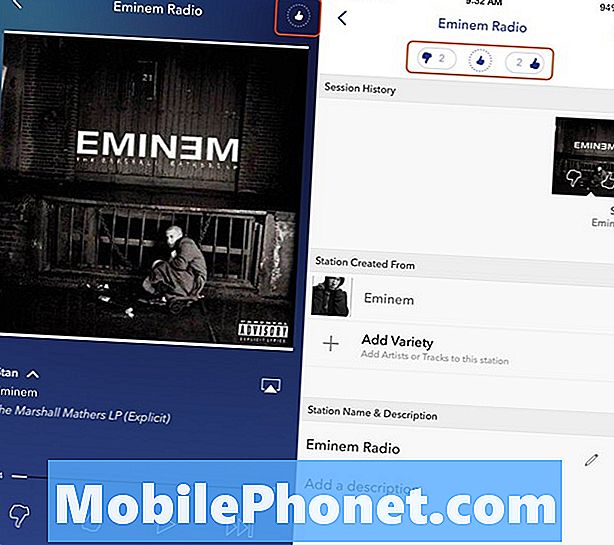
Trykk for å se din Pandora-tommelen ned historikken i appen.
På Pandora-appen kan du trykke på øverste høyre hjørne på tommelen opp ikonet. Dette vil vise deg stasjonens detaljer slik at du kan se tommelen opp og tommel ned historikken.
På denne skjermen vil du se en liste over tommelen ned og tommelen opp alternativer øverst i appen. Trykk på tommelen ned ikonet for å se tommelen ned historien for den stasjonen. Du kan se dette på bildet over. Du kan trykke på tommelen opp-alternativet for å se den historien og gjøre eventuelle korreksjoner.
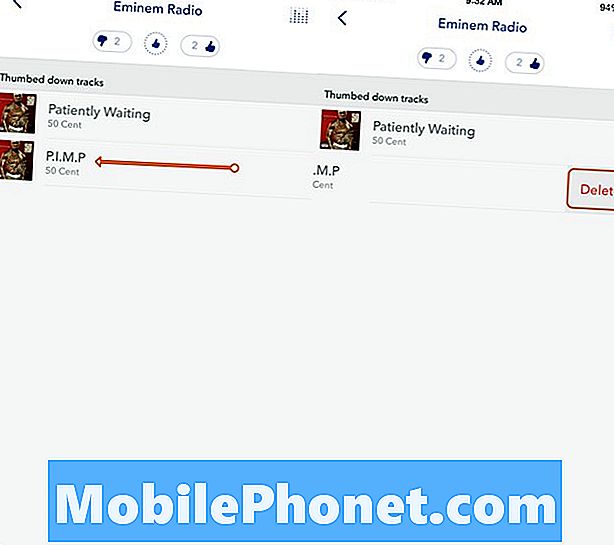
Slett Pandora-tommelen ned valgene du ved et uhell har gjort.
På neste skjerm ser du tommelen ned valgene du har gjort på en Pandora-stasjon. Trykk på en tittel for å se informasjon om den tittelen og et alternativ for å gi det en tommelen opp. Hvis du liker sporet kan dette være ditt beste alternativ, men du kan også bare slette Pandora-tommelen ned.
Hvis du skyver tittelen på sangen til høyre til venstre, vil du se et slettingsalternativ. Trykk på Slett for å fjerne Pandora-tommelen ned og la sangen gå tilbake til stasjonen din.
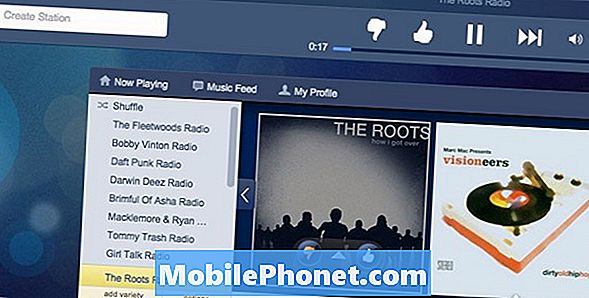
Velg stasjonsalternativer for å se Pandora-tommelen ned historien.
Dette er den samme generelle praksisen på iPhone og Android. Hvis du bruker nettet, må du logge på Pandora. Hvis du bare treffer tommelen ned, kan du gå tilbake til albumdekselet og trykke på tommelen opp til tommelen opp eller på tommelen ned igjen for å avbryte Pandora-tommelen nedover.
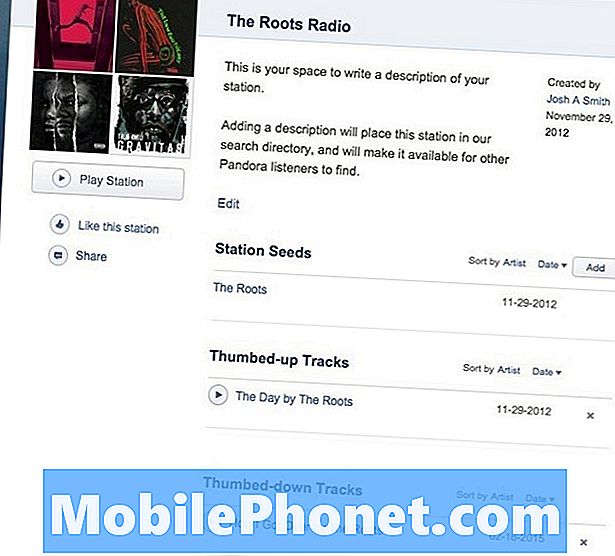
Klikk på x for å slette en Pandora-tommel ned.
Hvis du vil se historien, klikker du på en stasjon og deretter på Valg. Du vil nå se en liste over Pandora tommel ned spor. Du kan klikke på X ved siden av et spor for å angre en Pandora-tommel ned på det sporet. Når du sletter en Pandora-tommel ned, vil den bare slette den på stasjonen, så du må kanskje gjenta hvis du tappet tommelen ned på samme spor på en lignende stasjon.
Det er alt du trenger å gjøre for å angre en Pandora-tommel nedover. Du kan også velge at jeg er lei av å høre på dette sporet for å ta en pause uten å si at du ikke liker denne sangen.


